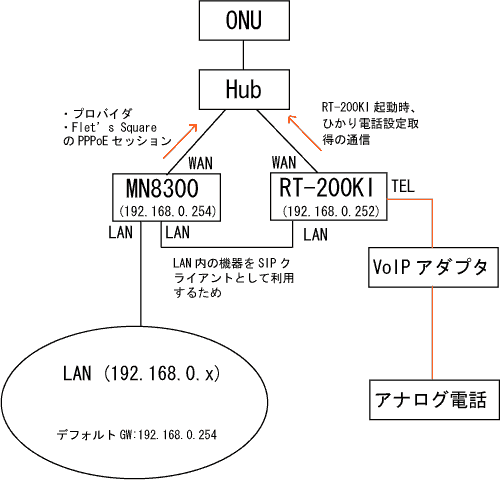前エントリからの続きです。
■600MHz制限の解除
とりあえずPentiumM 755で起動はするんですが、クロックが600MHzで制限されてしまう。これはBIOSがもってるCPU情報が古いせいらしく、東芝の純正ユーティリティで書き換える必要がありました。これは東芝内部用のものらしく、正規の入手手段は不明ですが、海外の掲示板に貼ってありました(^^;)。

マイコンピュータのプロパティでも確認!
で、これは一般的なBIOS更新ツールと同様、DOSから起動する必要があるんですが、これがハマりました。本来M200はSDカードでブートできるはずなのに、付属のブータブルSDを作成するツールがエラーになった使えない。我が家にはもはやUSB FDDなどなく、会社から借りてきたり、ブータブルCD-ROMを作成するツールを試したりしてもダメ。緊急用コンソールを使おうとWindowsXPのインストールCD-ROMを立ち上げようにも途中で止まる始末。結局、たまたま家にあったDriveCopyというパーティションコピーツールの起動ディスクを起動し、アプリを終了すると、A:(CD-ROM)にのみアクセスできる状態のプロンプトに落ちるので、この状態で書き換えツールを焼き込んだCD-ROMに入れ替えて使う、ということをしました(昔のコピーしたプレステソフトの起動みたいだw)。しかもこれだとDOSが純正ではなく互換品。BIOS更新系のツールを使うには不安でしたが、他に手もなく実行。見事、1,999MHz駆動するようになしました。
全体の作業時間の9割はDOSブートに費やされた気がする…
■気になる性能差
ともあれ、2GHz化に成功しました。今日AC接続で使ってる限りでは、特に熱暴走などもなく、普通に使えてます。左パームレストが「こんなに暖かかったっけ?」とも思いますが、CPUの位置とは関係ないので気のせいでしょう(^^;)。
体感は「なんか端々でレスポンスが良くなったかな~」ってくらいw。元々そうもたついてたワケでもないので。
客観指標として、HDBENCH3.3の結果を貼っておきます。
| ALL | Integer | Float | MemR | MemW | MemRW |
Direct Draw |
Rect | Text | Ellipse | BitBlt | Read | Write | Copy | |
|
換装前 Banias/1.4GHz |
26108 | 63753 | 65270 | 52474 | 35368 | 69098 | 29 | 34141 | 34324 | 9618 | 188 | 19327 | 23604 | 2606 |
|
換装後 Dothan/2.0GHz |
33423 | 119179 | 93386 | 73976 | 34760 | 64492 | 30 | 34923 | 36392 | 11312 | 187 | 28318 | 21750 | 2596 |
まぁ、理屈通りですかね。Memory関連が微妙に下がってるのが気になります。HDDのReadが上がってのも謎。起動アプリは揃えたつもりだけど、たまたまかなぁ。1度ずつしか計ってないし。
TMPGEncでエンコ比較データくらい取っときゃよかったかも。
■Bluetooth
で、Bluetooth。こちらは日本の東芝サイトからBluetooth Stackの3.20.02をゲット。M200でもU100でも出てきません。たら“Bluetooth”とだけ入れて検索すると表示されます。最初ひとつだけ「!」が残ってしまったんですが、手動でドライバ更新して、Stackを解凍したフォルダにあるドライバを指定したらスンナリ認識できました(HIDデバイスでした)。W31TへのDUNやマウス2種は問題無し。今までダメだったヘッドセットはプロファイルまでは認識し、試験音は聞こえるものの、その後の登録でエラー。iCombiのヘッドセットはこちらもプロファイルを認識はするものの、著作権保護が未対応だと言われてNGでした。 あれ、できること増えてないジャン(^^;)。まぁ、そのうち別のヘッドセットでも試してみよう…
とまぁ、そんなワケで、我が家のM200は、
- PentiumM 755 (Dothan/2GHz)
- RAM 1GHz
- HDD 100GHz
- Bluetooth
- IEEE802.11a/b/g
と現在市販されてるPCにもひけを取らぬスペックになりましたとさ。TabletPCBuzz、2ちゃんねるの先人の方々、そして東芝の中の人よ、ありがとう。
イエーィ、M200サイコー
とバカっぽく締めてみる。